- Oprava: COD Modern Warfare nemůže získat přístup k online službám
- 1. Zkontrolujte Activision Online Services
- 2. Spusťte hru a spouštěč jako správce
- 3. Ověřte integritu herních souborů
- 4. Aktualizujte síťový ovladač
- 5. Propojte účet Activision a Blizzard
- 6. Vypněte Windows Firewall a Defender
- Proč Cod nefunguje na mém PC?
- Jak v Call of duty vypnu režim pouze pro čtení?
- Není váš operační systém podporován Cod mw?
- Je váš stav pro Call of Duty Warzone offline?
- Proč se moje hra nespustí?
- Proč můj call of duty Vanguard nefunguje?
- Jak opravit call of duty singleplayer ve Windows 10?
- Proč Call of Duty Modern Warfare nefunguje na Windows 10?
- Můžete hrát Call of duty na Windows 10 bez steamu?
- Co dělat, když call of duty na Xboxu nefunguje?
- Jaké jsou režimy pro více hráčů v Call of Duty Modern Warfare?
Call of Duty: Modern Warfare je jedna z populárních videoher z pohledu první osoby, která byla vyvinuta společností Infinity Ward a vydána společností Activision. Není pochyb o tom, že je to zdaleka jeden z úžasných vizualizovaných titulů nabitých akcí, ale má také značné množství chyb a chyb. Spousta hráčů se potýká s problémy s COD Modern Warfare Unable To Access Online Services.
Pokud jste také jednou z obětí, které obdrží stejný problém, postupujte podle tohoto průvodce řešením problémů. Podle mnoha online zpráv postižení hráči dostávají „Nelze získat přístup k online službám“ chybová zpráva poměrně často, kdykoli se chtějí dostat do hry online v režimu pro více hráčů. Takže, aniž bychom ztráceli čas, vrhněme se na průvodce níže.
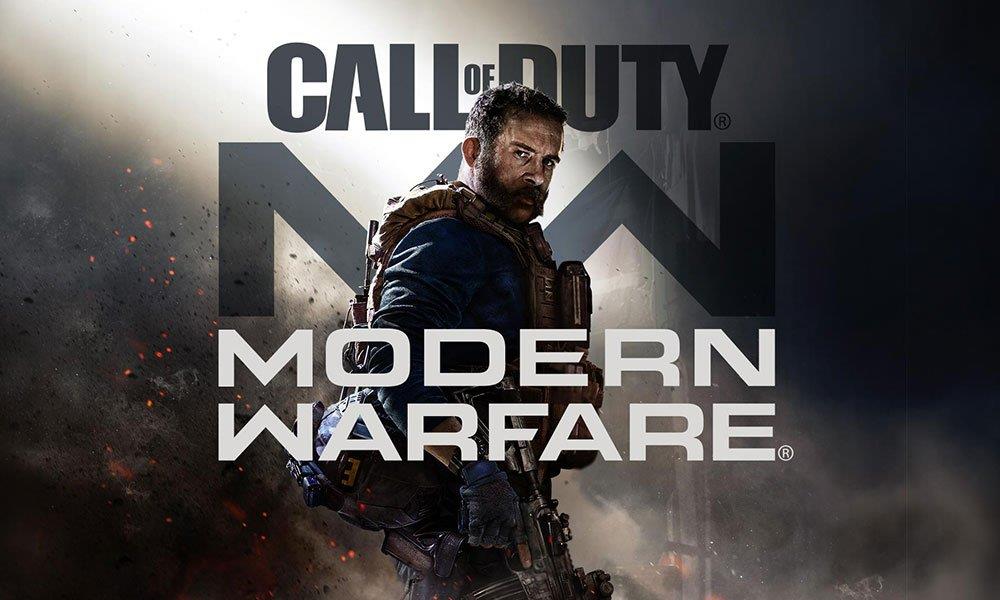
Oprava: COD Modern Warfare nemůže získat přístup k online službám
Za zmínku také stojí, že u hráčů moderní války se již několikrát vyskytl stejný druh chyby v přístupu k online službám. Zdá se, že za takovým problémem může být několik důvodů, se kterými se můžete setkat během hraní nebo při připojování k serverům. Může to být problém s internetem, problém s antivirovým programem, zastaralé síťové ovladače, problémy s účtem ve hře, výpadky serveru atd.
Zde jsme zmínili několik možných řešení, která by vám měla pomoci tento problém zcela vyřešit. Ujistěte se však, že jste jednou restartovali hru a směrovač Wi-Fi, abyste problém překontrolovali. Mezitím zkuste provést cyklus napájení vašeho Wi-Fi routeru, abyste obnovili síťovou závadu (pokud existuje).
Přečtěte si také: Jak opravit problém Call of Duty Warzone Crash to Desktop
Reklamy
1. Zkontrolujte Activision Online Services
Kdykoli dojde k problému s připojením online hry k hernímu serveru, je lepší nejprve zkontrolovat stav serveru nebo stav online služby. Udělat to tak:
- Chcete-li to zkontrolovat, musíte navštívit stránku Activision Online Services.
- Dále klikněte na rozevírací nabídku a ze seznamu vyberte Call of Duty: Modern Warfare.
- Pokud to vidíte Všechny platformy ONLINE pak to znamená, že v tu chvíli není problém s herními servery.
- Můžete také kliknout na Obnovit odkaz pro ruční obnovení stránky.
Pokud nyní vidíte, že je problém se serverem, doporučujeme vám stránku několikrát obnovit a chvíli počkat, než to zkuste znovu.
Kromě toho můžete sledovat oficiální ovladač Activision Assist Twitter pro další aktualizace a informace v reálném čase.
2. Spusťte hru a spouštěč jako správce
Měli byste také spustit spustitelný soubor hry jako správce na vašem počítači, abyste získali oprávnění správce. V opačném případě nemusí řízení systému a uživatelských účtů umožnit správný běh procesu. Udělat to tak:
Reklamy
- Klikněte pravým tlačítkem myši na nainstalovaném ModernWarfare.exe soubor.
- Vybrat Vlastnosti > Klikněte na Kompatibilita tab.
- Povolit Spusťte tento program jako správce zaškrtávací políčko.
- Klikněte na Aplikovat a udeřit OK pro uložení změn.
Podobně budete muset postupovat podle stejných kroků pro konkrétní spouštěč hry, jako je klient Steam nebo klient Battle.net. Někdy může spuštění spouštěče hry bez přístupu správce také způsobit několik problémů.
3. Ověřte integritu herních souborů
Ať už používáte klienta Steam nebo klienta Battle.net, poskytli jsme oba způsoby kontroly a opravy herních souborů. Udělat to tak:
Uživatelé služby Steam:
Reklamy
- Otevři Pára klient > Přejít na Knihovna.
- Klikněte pravým tlačítkem myši na COD: Modern Warfare hra.
- Klikněte na Vlastnosti > Vyberte Místní soubory tab.
reklama
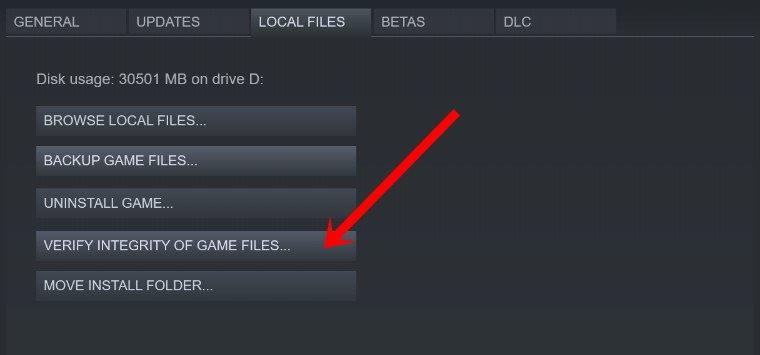
- Poté klikněte na Ověřte integritu herních souborů.
- Počkejte na dokončení procesu a restartujte hru, abyste zjistili, zda byl problém vyřešen nebo ne.
Uživatelé Battle.net:
- Otevřete Blizzard Battle.net klient > Nyní vyhledejte COD: Modern Warfare hra.
- Klikněte na Možnosti > Vybrat Skenování a opravy.
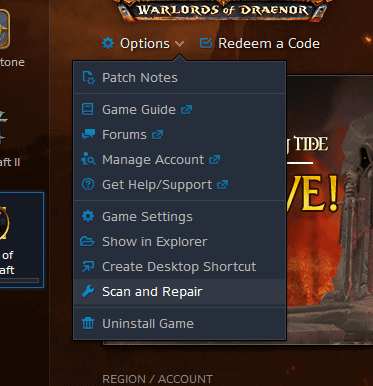
- Počkejte na dokončení procesu a nezapomeňte restartovat klienta, aby se změny projevily.
- Nyní můžete zkusit znovu spustit hru MW.
4. Aktualizujte síťový ovladač
Je také možné, že váš síťový ovladač bude na chvíli zastaralý, a proto se setkáváte s problémy s připojením k serveru. Udělat toto:
- zmáčkni Windows + X klíče pro otevření Nabídka rychlého přístupu.
- Vybrat Správce zařízení > Dvojklik na Síťové adaptéry.
- Nyní, klikněte pravým tlačítkem myši na aktivním síťovém adaptéru.
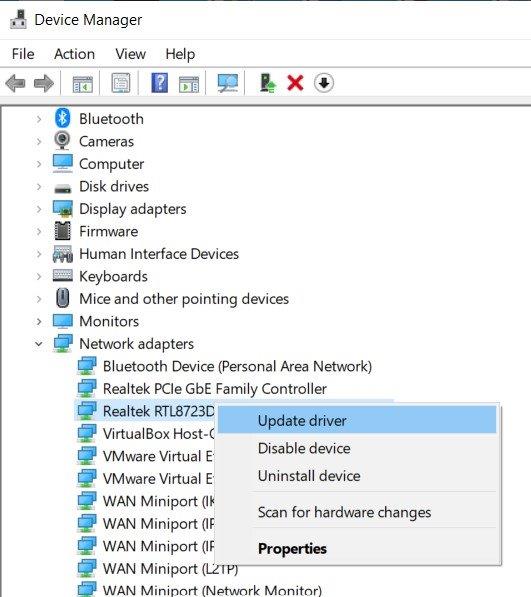
- Vybrat Aktualizujte ovladač > Vyberte Automaticky vyhledávat ovladače.
- Pokud je k dispozici aktualizace, automaticky se stáhne a nainstaluje.
- Po dokončení můžete restartovat počítač a použít změny.
- Konečně budete moci vyřešit problém Call of Duty: Modern Warfare Unable To Access Online Services.
5. Propojte účet Activision a Blizzard
Většina počítačových hráčů Call of Duty dělá tuto běžnou chybu, že nepřipojují ani nepropojují účty Activision a Blizzard. Ujistěte se, že jste oba tyto účty správně propojili.
- Navštivte webovou stránku Activision > Klikněte na PŘIHLÁSIT SE z pravého horního rohu.
- Zadejte přihlašovací údaje k účtu a přihlaste se.
- Nyní klikněte na PROFIL z pravého horního rohu.
- z PROPOJENÍ ÚČTU sekce, stačí si vybrat Propojit s účtem Battle.net.
- Jakmile budete hotovi, budete moci snadno hrát hru MW.
6. Vypněte Windows Firewall a Defender
Operační systém Windows je dodáván s bezpečnostním programem Windows Defender a firewallem, který je ve výchozím nastavení povolen. Jako bezpečnostní software mohou tyto programy začít blokovat všechna probíhající připojení jakékoli konkrétní hry k serverům, aby se zabránilo malwaru nebo online útokům. V takovém případě je budete muset dočasně deaktivovat.
- Klikněte na Nabídka Start > Typ Brána firewall systému Windows a klikněte na Brána firewall systému Windows Defender z výsledku vyhledávání.
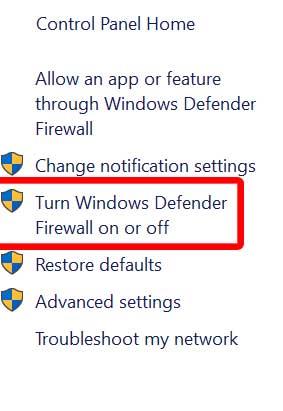
- Nyní klikněte na Zapněte nebo vypněte bránu Windows Defender Firewall z levého panelu.
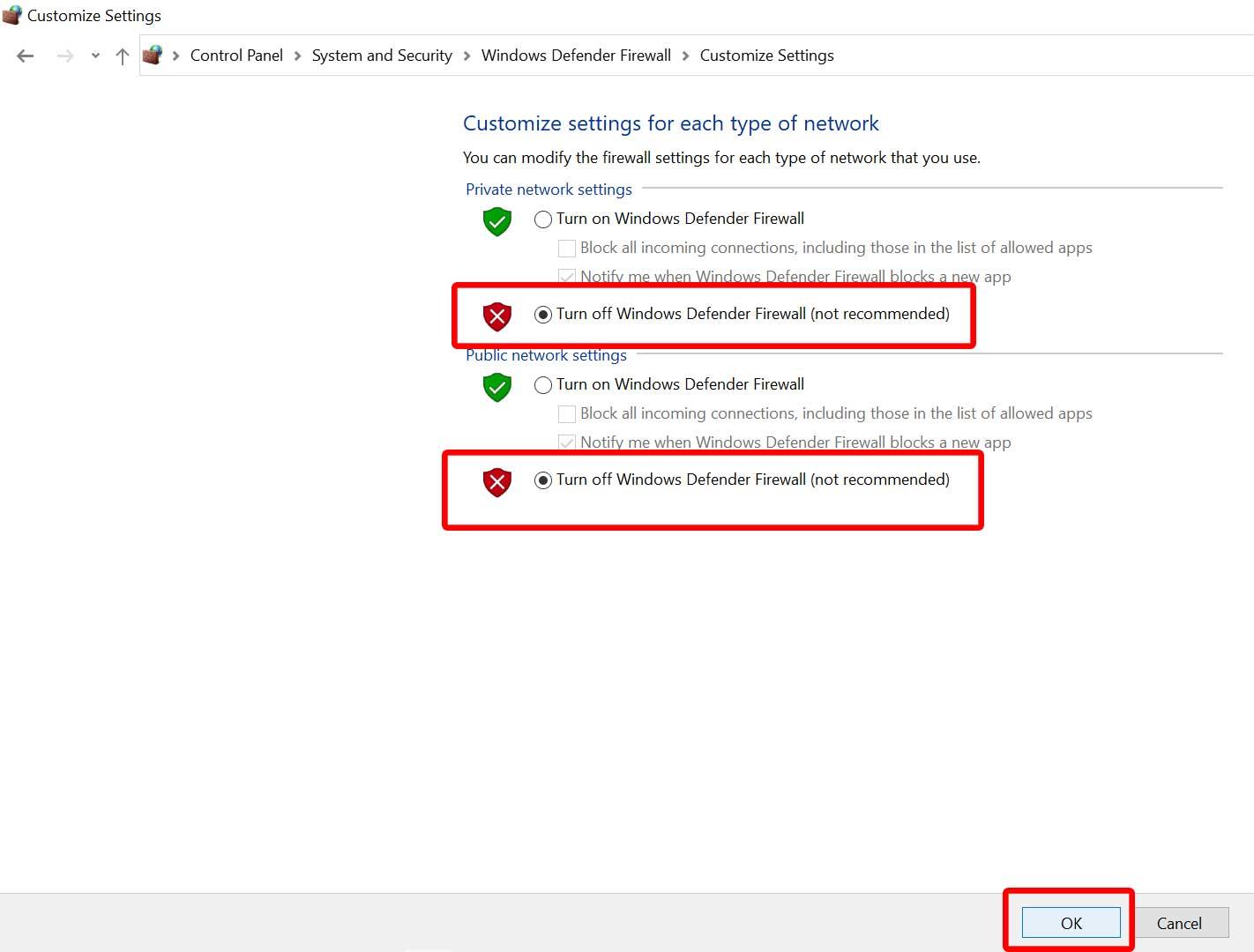
- Ujistěte se, že jste vypněte všechny Nastavení soukromé, domény a veřejné sítě možnosti.
- Nakonec klikněte na OK pro uložení změn.
Mělo by to zcela vyřešit problém Call of Duty Modern Warfare Unable To Access Online Services.
Pokud jej však nechcete vypínat, můžete herním souborům povolit běh přes bránu firewall. Udělat to:
- Klikněte na Nabídka Start > Typ Brána firewall systému Windows a klikněte na Brána firewall systému Windows Defender z výsledku vyhledávání.
- Klikněte na Povolte aplikaci nebo funkci prostřednictvím brány Windows Defender Firewall z levého panelu.

- Nyní klikněte na Změnit nastavení > Přejít na Povolit jinou aplikaci…
- Najděte a vyberte Moderní válčení > Vyberte obě možnosti Soukromé a veřejné zaškrtávací políčko pro povolení.
- Po přidání spusťte hru a zkontrolujte, zda vás problém stále trápí nebo ne.
Nakonec byste měli také vypnout antivirovou ochranu od Nastavení > Soukromí a zabezpečení > Zabezpečení Windows > Ochrana před viry a hrozbami > Spravovat nastavení >Vypnout a Ochrana v reálném čase přepnout.
To je ono, chlapi. Předpokládáme, že vám tento průvodce pomohl. V případě dalších dotazů nám dejte vědět v komentáři níže.
FAQ
Proč Cod nefunguje na mém PC?
Zastaralé ovladače a operační systémy mohou způsobovat různé problémy a jsou jednou z prvních věcí, které je třeba zkontrolovat, když má hra problémy. Ujistěte se, že vaše instalační složka CoD není nastavena na Pouze pro čtení. To může být způsobeno zkopírováním instalační složky hry z druhého pevného disku.
Jak v Call of duty vypnu režim pouze pro čtení?
Klepněte pravým tlačítkem myši na složku Call of Duty. Vyberte Vlastnosti. Zrušte zaškrtnutí pouze pro čtení. Ujistěte se, že je vybráno „Použít změny na tuto složku, podsložky a soubory“. Klepněte na tlačítko Použít. Klepněte na tlačítko OK.
Není váš operační systém podporován Cod mw?
ZJIŠTĚN PROBLÉM? Mnoho hráčů tam má stále enormně otravnou chybu, kdy se při každém pokusu o spuštění COD MW z aplikace Blizzard objeví text „Váš operační systém není podporován“. To lze aktuálně obejít jednoduše stisknutím „ne“ a poté se spustí po opuštění okna sledování.
Je váš stav pro Call of Duty Warzone offline?
Někteří noví hráči však zjistili, že jejich stav je offline pro hru, i když to vypadá, jako by byla dokončena instalace. Naštěstí máme vše, co potřebujete vědět, pokud jde o to, proč pro vás může být váš status pro Call of Duty: Warzone offline! Další tipy hledejte pouze na Prima Games! Co děláš?
Proč se moje hra nespustí?
Důvodem, proč se vaše hra nespouští, mohou být některé neefektivní konfigurace systému. Svou roli může hrát i špatná správa paměti a procesoru – nemluvě o chybách registru Windows. Chcete-li tyto problémy adekvátně vyřešit, doporučujeme spustit Auslogics BoostSpeed. Je to nástroj pro údržbu systému, který zjišťuje a řeší problémy s registrem.
Proč můj call of duty Vanguard nefunguje?
Mnoho problémů s Call of Duty: Vanguard může nastat, pokud je některý ze souborů této hry poškozen a potřebuje opravu. Takže může být dobrý nápad spustit skenování souborů pro hru v Battlenetu. Zde je návod, jak můžete zkontrolovat integritu herních souborů Vanguard pomocí možnosti opravy a skenování Battlenetu.
Jak opravit call of duty singleplayer ve Windows 10?
Stáhnout opravu bez disku CD Kliknutím sem stáhnete opravu systému Windows 10 bez disku CD. 2. Nainstalujte opravu Přejděte do C:\Program Files (x86)\Call of Duty a nainstalujte opravu ze ZIP. Call of Duty Singleplayer bude nyní fungovat. Bavte se!
Proč Call of Duty Modern Warfare nefunguje na Windows 10?
O těchto verzích Windows 10 je známo, že způsobují problémy se stabilitou s Call of Duty: Modern Warfare a hra je nepodporuje, protože je již nepodporuje Microsoft.Doporučujeme upgradovat Windows 10 na Windows verze 1809 nebo novější. Při aktualizaci systému Windows 10 postupujte podle následujících kroků.
Můžete hrát Call of duty na Windows 10 bez steamu?
Post tutorial RSS Jak hrát Call of Duty [NON-STEAM] na Windows 10. Všichni víme, Call of Duty již nefunguje s Windows 10. Tento průvodce střední obtížností vám ukáže, jak hrát CoD CD verzi bez problémů s kompatibilitou.
Co dělat, když call of duty na Xboxu nefunguje?
Pokud máte problémy s Call of Duty, před kontaktováním podpory zkontrolujte stav Xboxu. Pokud vidíte nějaké služby s upozorněním, rozbalte službu, přejděte dolů na Oznámení a přihlaste se, abyste dostali zprávu, až bude služba znovu spuštěna.
Jaké jsou režimy pro více hráčů v Call of Duty Modern Warfare?
Bojujte po boku a proti členům komunity Call of Duty v různých tradičních hrách pro více hráčů – včetně Team Deathmatch, Domination, Free-For-All a dalších – a v různých režimech cílů 6v6, včetně zcela nového VIP Escort a návrat Kontroly.
